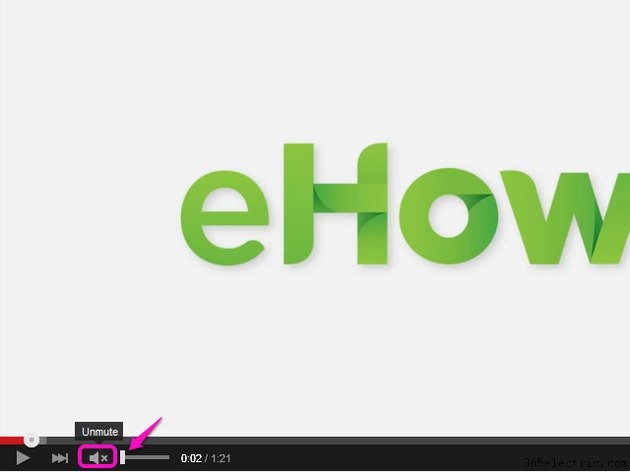Miért nincs hang a YouTube-on?
Számos rendszer, böngésző és webhely működése zavarhatja a YouTube hangját, ezért a tettes felkutatása némi nyomozást igényel. A felülről lefelé irányuló megközelítés alkalmazása azonban szisztematikusan leszűkíti a probléma gyors elkülönítésének lehetőségeit.
1. lépés:A rendszerhangok ellenőrzése
Keresse meg és válassza a Rendszerhangok módosítása lehetőséget a Start képernyőn (vagy a Start menüben, ha még mindig Windows 7 rendszert használ), vagy kattintson jobb gombbal a hangszóró ikonra a tálca értesítési területén, és válassza a Hangok lehetőséget. . Válasszon ki egy olyan Programesemények hangot, amely mellett van egy hangszóró ikon, majd kattintson a Teszt lehetőségre . Ha hallja a hangot, a rendszerbeállítások rendben vannak.
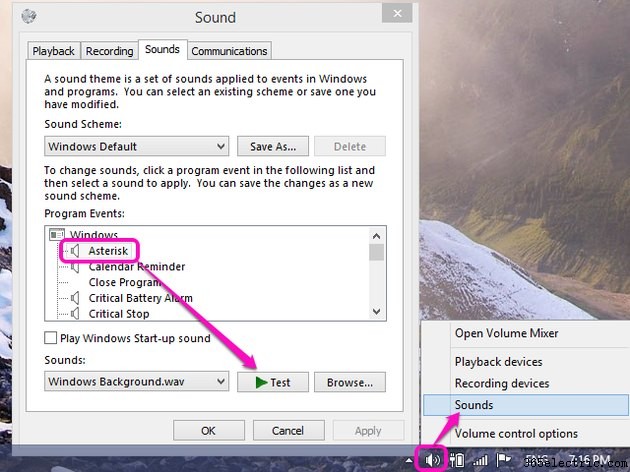
Tipp
A rendszer teszteléséhez bármilyen fájlt lejátszhat a merevlemezről, amelyről tudja, hogy működik hangja. A rendszerhangok használata azonban kiküszöböli a médialejátszóval vagy kodekkel kapcsolatos problémákat, és így jobb diagnosztikai tesztet tesz lehetővé.
Ha nem hall hangot, akkor probléma van a rendszerbeállításokkal, ezért próbálkozzon a következővel:
- Állítsa be a rendszer hangerejét. Kattintson a hangszóró ikonra a tálca értesítési területén, és ellenőrizze, hogy a némítás gomb nincs-e benyomva, amit a felugró ablak kék hangszóróikonja piros körvonallal jelez. Ha be van kapcsolva, kattintson az ikonra a hang ismételt engedélyezéséhez. Ezenkívül mozgassa a hangerő csúszkát a felső pozícióba a hangerő maximalizálása érdekében.
- Ellenőrizze a Sound Driver Utility segédprogramot. Egyes hangkártyák külön hangerő-segédprogrammal rendelkeznek, amely a Start képernyőn/menüben történő kereséssel vagy az értesítési területen lévő hangszóró ikonjára kattintva érhető el. Ellenőrizze, hogy nincs-e elnémítva a hang.
- Ellenőrizze a hangszórókat és a csatlakozásokat. Győződjön meg arról, hogy a hangszórók nincsenek kihúzva, és hogy be vannak-e kapcsolva.
- Frissítse a hangvezérlőket. Keresse meg és válassza az Eszközkezelő lehetőséget a Start képernyőn/menüben, és keressen egy sárga felkiáltójelet a Hang-, videó- és játékvezérlők alatt._ Kattintson jobb gombbal a bejegyzésre, és válassza az Illesztőprogram frissítése lehetőséget. .
- A hangillesztőprogramok engedélyezése. Nyissa meg újra az Eszközkezelőt, kattintson jobb gombbal a hangkártya bejegyzésére a Hang-, videó- és játékvezérlők alatt, és válassza az Engedélyezés lehetőséget. . Ha csak a hang letiltására van lehetőség, az már engedélyezve van, ezért ne válasszon semmit.
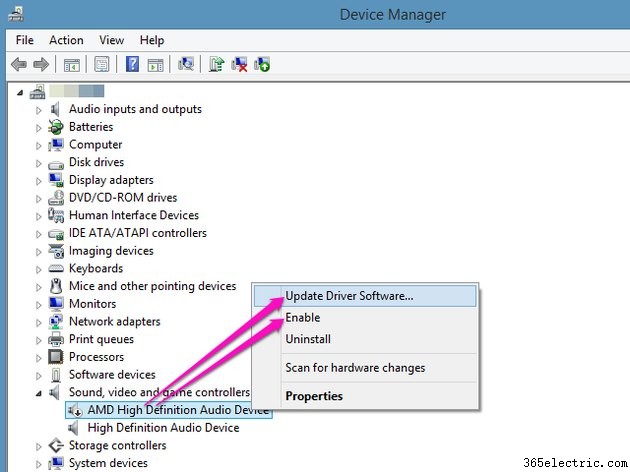
Tipp
Ha nem látja a hangszóró ikont a tálca értesítési területén, kattintson az értesítési terület bal oldalán lévő kis nyílra, hogy megnyissa az összes rejtett ikont tartalmazó előugró ablakot.
2. lépés:Próbáljon ki másik böngészőt
Nyisd meg ugyanazt a YouTube-videót másik böngészőben. Ha a hang működik, akkor tudja, hogy a probléma az eredeti böngészővel van, ezért próbálja meg beállítani a keverő hangerejét. A YouTube-videó lejátszása közben kattintson a hangszóró ikonra a tálca értesítési területén, és válassza a Mixer lehetőséget. . Keresse meg a böngészőről vagy az Adobe Flash Playerről elnevezett bejegyzést, és ellenőrizze, hogy a hangerő nincs-e elnémítva, és a csúszka maximálisra van állítva. A probléma az Adobe Flash Playerrel is lehet, amelyet a következő lépésben ismertetünk.
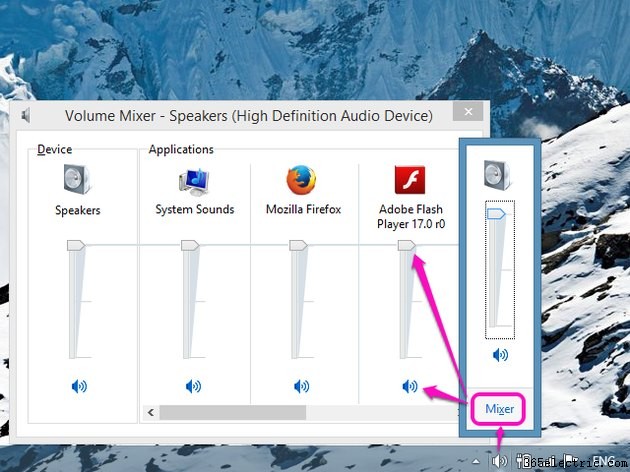
3. lépés:Az Adobe Flash Player frissítése
Nyisson meg egy Flash-videót egy másik, nem YouTube-webhelyen. Ha hallja a hangot, akkor a probléma a YouTube-beállításokkal van, a következő lépésben leírtak szerint. Ha azonban továbbra sem hall semmit, a probléma a Flash-rel van. Látogasson el az Adobe Flash Player oldalára, és a Verzióinformáció mezőben hasonlítsa össze a Flash-verzióját a Windows rendszerhez tartozó legújabb verzióval. Ha az Ön verziója nem egyezik, töltse le és telepítse a legújabb verziót. Ha ez nem működik, vagy a verziószámok egyeznek, távolítsa el az eredeti verziót, majd telepítse újra a legújabb verziót.
Tipp
Még ha az Adobe Flash Player frissítése nélkül is működik a hang, mindig érdemes frissíteni a legújabb, legbiztonságosabb verzióra.
4. lépés:Ellenőrizze a YouTube beállításait
Keresse a hangszóró ikont a YouTube-videó alján. Ha X jelet lát általa a hang elnémul. Kattintson az ikonra a hang ismételt engedélyezéséhez. Ha az egeret az ikon fölé viszi, a hangerő csúszka automatikusan kinyílik; mozgassa a csúszkát jobbra a hangerő növeléséhez.